
Wie füge ich das Excel -Diagramm in PowerPoint ein?
Müssen Sie Ihrer PowerPoint -Präsentation ein Excel -Diagramm hinzufügen? Wenn ja, sind Sie am richtigen Ort gekommen! In diesem Artikel werden wir erklären, wie Sie schnell und einfach ein Excel -Diagramm in PowerPoint einfügen können, um Ihre Daten zum Leben zu erwecken und Ihre Präsentation hervorzuheben. Lesen Sie weiter, um die einfachen Schritte zu erfahren, die erforderlich sind, um Ihrer nächsten Präsentation ein Excel -Diagramm hinzuzufügen.
Das Einsetzen eines Excel -Diagramms in PowerPoint ist einfach und unkompliziert. Hier finden Sie eine Schritt-für-Schritt-Anleitung, wie es geht:
- Öffnen Sie die gewünschte Excel -Datei und wählen Sie das Diagramm aus, das Sie in PowerPoint einfügen möchten.
- Klicken Sie mit der rechten Maustaste auf das Diagramm und wählen Sie im Dropdown-Menü "Kopieren".
- Öffnen Sie die PowerPoint -Präsentation, in die Sie das Diagramm einfügen möchten.
- Gehen Sie zur Registerkarte "Home" und klicken Sie auf das Symbol "Einfügen" im Band.
- Das Diagramm wird nun in Ihrer PowerPoint -Präsentation eingefügt.
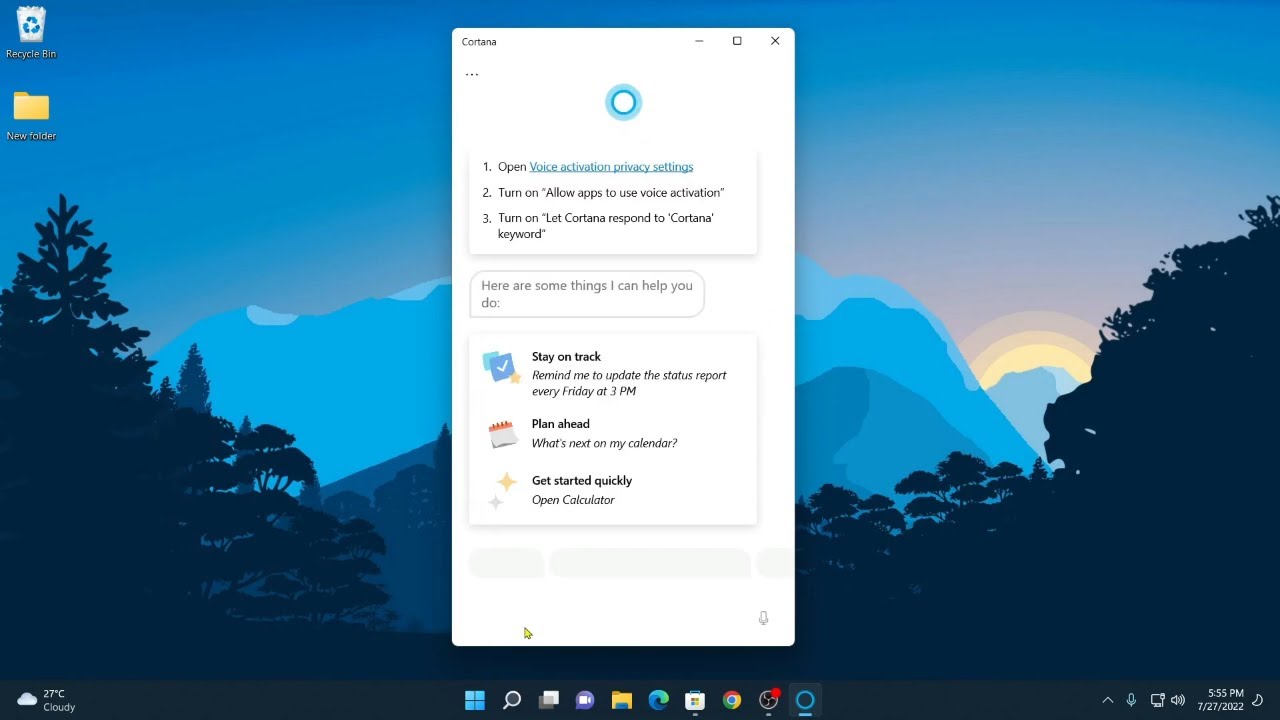
Einfügen eines Excel -Diagramms in PowerPoint
Das Erstellen von Diagrammen und Grafiken in Excel kann eine großartige Möglichkeit sein, Daten zu visualisieren und Informationen zu erleichtern. Bei der Präsentation dieser Daten möchten Sie diese möglicherweise in eine PowerPoint -Präsentation einbeziehen. In diesem Handbuch wird erklärt, wie Sie ein Excel -Diagramm in PowerPoint einfügen können.
Offene Excel und PowerPoint
Um loszulegen, müssen Sie sowohl Excel als auch PowerPoint öffnen. Sie müssen beide Programme zur gleichen Zeit laufen lassen, um das Diagramm von Excel auf PowerPoint zu verschieben. Sobald beide Programme geöffnet sind, können Sie mit dem Einfügen des Diagramms beginnen.
Kopieren Sie das Diagramm in Excel
Sobald Sie sowohl Excel als auch PowerPoint geöffnet haben, müssen Sie die Tabelle, die das Diagramm enthält, das Sie einfügen möchten, öffnen. Wählen Sie das Diagramm, indem Sie darauf klicken, und drücken Sie dann "Strg+C", um das Diagramm zu kopieren. Sobald das Diagramm kopiert wurde, sind Sie bereit, es in PowerPoint zu verschieben.
Fügen Sie das Diagramm in PowerPoint ein
Nachdem Sie das Diagramm in Excel kopiert haben, können Sie es jetzt in PowerPoint einfügen. Öffnen Sie dazu die PowerPoint -Präsentation, in die Sie das Diagramm einfügen möchten, und klicken Sie dann auf die Folie, auf der Sie das Diagramm einfügen möchten. Drücken Sie dann "Strg+V", um das Diagramm in die Folie einzufügen. Das Diagramm wird dann in der PowerPoint -Folie angezeigt.
Formatieren Sie das Diagramm in PowerPoint
Sobald das Diagramm in die PowerPoint -Folie eingefügt wurde, können Sie es jetzt formatieren, damit es so aussieht, wie Sie es möchten. Sie können die Größe, Farben und andere Aspekte des Diagramms ändern. Sie können dem Diagramm auch Etiketten und andere Elemente hinzufügen, um es aussagekräftiger zu machen.
Speichern Sie die PowerPoint -Präsentation
Sobald Sie das Diagramm in PowerPoint fertiggestellt haben, müssen Sie die Präsentation speichern. Drücken Sie dazu "Strg+S", um die Präsentation zu speichern. Dadurch wird sichergestellt, dass das Diagramm gespeichert ist und in der Präsentation angezeigt wird, wenn Sie es in Zukunft öffnen.
Abschluss
Das Einfügen eines Excel -Diagramms in eine PowerPoint -Präsentation ist ein einfacher Prozess. Alles, was Sie tun müssen, ist sowohl Excel als auch PowerPoint zu öffnen, das Diagramm in Excel zu kopieren, es in PowerPoint einzufügen und es dann so zu formatieren, dass es so aussieht, wie Sie es möchten. Sobald Sie das Diagramm fertiggestellt haben, sollten Sie die PowerPoint -Präsentation speichern, damit das Diagramm in Zukunft angezeigt wird.
Nur wenige häufig gestellte Fragen
Was ist ein Excel -Diagramm?
Ein Excel -Diagramm ist eine grafische Darstellung von Daten aus einer Tabelle. Es ist eine visuelle Möglichkeit, Daten zu präsentieren und zu analysieren, was es einfacher macht, Schlussfolgerungen zu ziehen. Excel -Diagramme können verwendet werden, um Trends anzuzeigen, Daten zu vergleichen, Beziehungen zwischen Datensätzen und mehr anzeigen. Die Diagramme können in Form von Balkendiagrammen, Liniendiagrammen, Kreisdiagrammen und mehr erfolgen.
Wie kann ich ein Excel -Diagramm in eine PowerPoint -Folie einfügen?
Das Einfügen eines Excel -Diagramms in eine PowerPoint -Folie ist einfach und kann in wenigen Schritten erfolgen. Öffnen Sie zunächst die Excel -Datei mit dem Diagramm, das Sie einfügen möchten, und wählen Sie das Diagramm aus. Öffnen Sie dann die PowerPoint -Präsentation und gehen Sie zur Folie, wo Sie das Diagramm einfügen möchten. Gehen Sie als Nächstes zur Registerkarte Einfügen und wählen Sie "Objekt" aus, und wählen Sie dann "aus der Datei erstellen". Suchen Sie schließlich die Excel -Datei und wählen Sie das Diagramm aus, das Sie einfügen möchten. Das Diagramm wird dann zur PowerPoint -Folie hinzugefügt.
Wie kann ich ein Excel -Diagramm in PowerPoint formatieren?
Sobald ein Excel -Diagramm in eine PowerPoint -Folie eingefügt wurde, kann es formatiert werden, dass sie professioneller aussehen. Klicken Sie dazu mit der rechten Maustaste auf das Diagramm und wählen Sie "Format -Diagrammbereich". Von hier aus können Sie Änderungen am gesamten Erscheinungsbild des Diagramms vornehmen, z. B. das Ändern der Hintergrundfarbe, das Hinzufügen eines Randes oder das Ändern der Schriftgröße. Sie können auch Etiketten hinzufügen, die Größe des Diagramms anpassen und vieles mehr.
Kann ich ein Excel -Diagramm mit einer PowerPoint -Folie verknüpfen?
Ja, ein Excel -Diagramm kann mit einer PowerPoint -Folie verknüpft werden. Wählen Sie dazu das Diagramm in der PowerPoint -Folie aus und gehen Sie zum Registerkarte "Format". Wählen Sie dann "Daten bearbeiten" und wählen Sie "Link zur Datei". Dadurch wird das Diagramm mit der Excel -Datei verknüpft, aus der es erstellt wurde, sodass alle in der Excel -Datei vorgenommenen Änderungen automatisch in der PowerPoint -Folie aktualisiert werden.
Kann ich einem Excel -Diagramm in PowerPoint Animation hinzufügen?
Ja, Sie können einem Excel -Diagramm in PowerPoint Animation hinzufügen. Wählen Sie dazu das Diagramm in der PowerPoint -Folie aus und gehen Sie zur Registerkarte "Animationen". Wählen Sie "Animation hinzufügen" und wählen Sie aus der Liste der Animationen. Sie können dann die Animation wie Dauer und Wirkung anpassen.
Kann ich einem Excel -Diagramm in PowerPoint interaktive Elemente hinzufügen?
Ja, Sie können einem Excel -Diagramm in PowerPoint interaktive Elemente hinzufügen. Wählen Sie dazu das Diagramm in der PowerPoint -Folie aus und gehen Sie zur Registerkarte "Einfügen". Wählen Sie "Aktion" aus und wählen Sie die Art des interaktiven Elements, das Sie hinzufügen möchten, z. B. ein Textfeld oder eine Schaltfläche. Sie können dann das interaktive Element wie seine Größe oder Farbe anpassen.
Mit ein paar einfachen Schritten können Sie problemlos ein Excel -Diagramm in Ihre PowerPoint -Präsentation einfügen. Es ist eine großartige Möglichkeit, Daten zum Leben zu erwecken und Ihre Präsentation interessanter und informativer zu gestalten. Unabhängig davon, ob Sie eine Geschäftspräsentation halten oder eine Diashow für die Schule erstellen, können Sie einen effektiven und visuell ansprechenden Einfügen auf einen Excel -Diagramm einfügen.




